Pomôžte rozvoju stránky a zdieľajte článok s priateľmi!
 Dobrý čas dňa.
Dobrý čas dňa.
Automatická inštalácia ovládačov v systéme Windows (v systéme Windows 7, 8, 10) pre všetky zariadenia, ktoré sú v počítači - to je samozrejme dobré. Na druhej strane niekedy existujú prípady, keď potrebujete použiť starú verziu ovládača (alebo len nejakú konkrétnu) a systém Windows ju násilne aktualizuje a nedovoľuje vám použiť požadovanú.
V tomto prípade najpravdepodobnejšou možnosťou je vypnúť automatickú inštaláciu a nainštalovať požadovaný ovládač. V tomto krátkom článku som chcel ukázať, ako sa to ľahko a jednoducho uskutoční (len v niekoľkých "krokoch").
Metóda 1 - vypnutie automatickej inštalácie ovládačov v systéme Windows 10
Krok 1
Najprv stlačte kombináciu tlačidiel WIN + R - v okne, ktoré sa otvorí, zadajte gpedit.msc a stlačte kláves Enter (pozri obrázok 1). Ak je všetko vykonané správne, otvorí sa okno "Lokálny editor zásad skupiny".

Obr. 1. gpedit.msc (Windows 10 - spustiť reťazec)
KROK 2
Ďalej, opatrne av poriadku, rozbaľte karty na nasledujúcej ceste:
Konfigurácia počítača / administratívne šablóny / inštalácia systému / zariadenia / obmedzenie inštalácie zariadenia
(záložky je potrebné otvoriť v bočnom paneli vľavo).

Obr. 2. Parametre na zákaz inštalácie ovládačov (požiadavka: nie nižšia ako Windows Vista).
KROK 3
V pobočke, ktorú sme otvorili v predchádzajúcom kroku, by mal byť parameter "Neinštalujte zariadenia, ktoré nie sú popísané inými nastaveniami zásad". Musíte ju otvoriť, vybrať možnosť "Enabled" (ako na obrázku 3) a uložiť nastavenia.

Obr. 3. Zakážte inštaláciu zariadení.
Vlastne po tom, čo tento ovládač nebude samostatne inštalovaný viac. Ak chcete robiť všetko ako predtým - stačí vykonať opačný postup popísaný v KROKI 1-3.
Teraz, mimochodom, ak pripojíte akékoľvek zariadenie k počítaču a potom prejdete do Správcu zariadení (Ovládací panel / Hardvér a zvuk / Správca zariadení), uvidíte, že systém Windows neinštaluje ovládače pre nové zariadenia tým, že ich označí žltými výkričníkmi ( pozri obrázok 4).
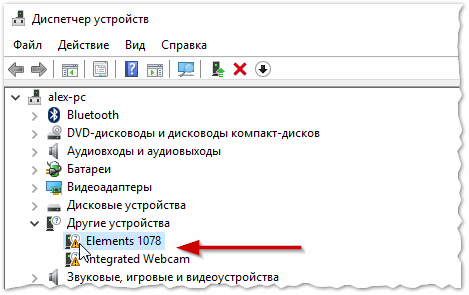
Obr. 4. Nie sú nainštalované ovládače …
Metóda č. 2 - vypnutie automatickej inštalácie nových zariadení
Tiež môžete zakázať Windows nainštalovať nové ovládače iným spôsobom …
Najprv musíte otvoriť ovládací panel a potom prejsť na časť "Systém a zabezpečenie" a potom otvoriť odkaz "Systém" (ako je znázornené na obrázku 5).

Obr. 5. Systém a bezpečnosť
Potom vľavo, musíte vybrať a otvoriť odkaz "Ďalšie systémové parametre" (pozri obrázok 6).

Obr. 6. Systém
Potom musíte otvoriť kartu "Hardvér" a kliknúť na tlačidlo "Nastavenia zariadenia" (ako na obrázku 6).

Obr. 7. Nastavenia inštalácie zariadenia
Zostáva iba prepnúť posúvač na "Nie, zariadenie nemusí správne fungovať", potom uložte nastavenia.

Obr. 8. Zákaz sťahovania aplikácií od výrobcu pre zariadenia.
Vlastne, to je všetko.
Môžete tak jednoducho a rýchlo zakázať automatickú aktualizáciu v systéme Windows 10. Pre pridanie článku budem veľmi vďačný. Všetko najlepšie